Como remover Dark Ransomware: restaurar arquivos criptografados
Dark Ransomware criptografa dados e exige pagamento de resgate
Dark Ransomware também é conhecido como ‘.dark File Virus’ ou ‘. [[email protected]] .dark File Extension Ransomware’ pertence a ‘Makop Ransomware’. Esta nova variante do Makop Ransomware opera criptografando todos os tipos de arquivos armazenados em seu computador e exige o pagamento de um resgate pela descriptografia. É capaz de bloquear todos os formatos de arquivos, incluindo imagens, áudios, vídeos, jogos, pdf, ppt, xlx, css, html, texto, documentos, bancos de dados e outros formatos de arquivos. Durante o processo de criptografia, ele modifica cada arquivo adicionando ID exclusivo, ID de e-mail dos cibercriminosos ‘[email protected]’ e extensão de arquivo ‘.dark’ como apêndice do nome do arquivo original
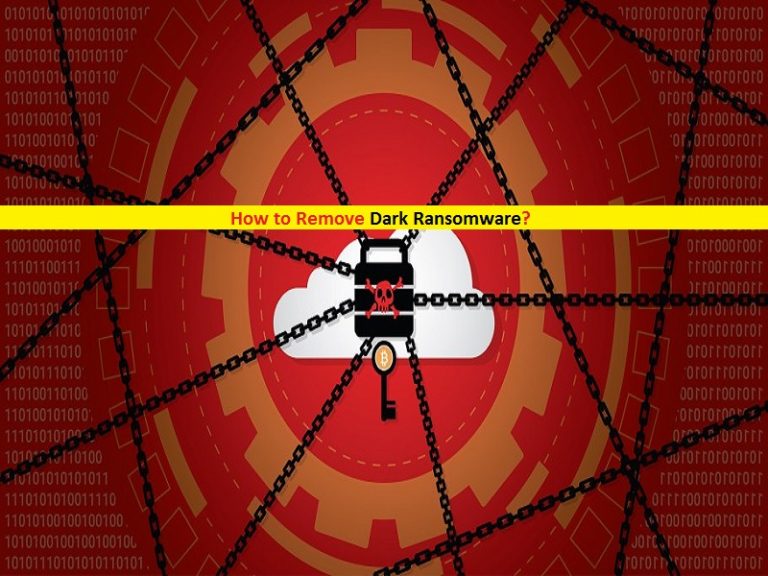
Por exemplo, ele renomeia o nome do arquivo ‘1.png’ para ‘1.png. [9B83AE23]. [[email protected]] .dark’. Após a conclusão do processo de criptografia, os arquivos de texto ‘readme-warning.txt’ como notas de resgate são colocados em cada pasta do seu computador que contém arquivos bloqueados. Em outras palavras, você não pode mais acessar ou abrir seus arquivos pessoais. O texto apresentado na nota de resgate ‘readme-warning.txt’ afirma que todos os arquivos armazenados em seu computador foram bloqueados e exige o pagamento de uma certa quantia de extorsão para a descriptografia.
A nota de resgate de Dark Ransomware afirma que a única maneira de recuperar ou descriptografar seus arquivos bloqueados é comprar suas ferramentas / chaves de descriptografia. Além disso, afirma que para desinstalar este ransomware, renomear arquivos bloqueados manualmente ou usar a ferramenta / software de descriptografia de terceiros, eles irão apagar todos os seus arquivos e pastas pessoais permanentemente. Como prova de que possuem as chaves / software de descriptografia corretos, eles fornecem chaves de descriptografia gratuitas para alguns arquivos bloqueados e pedem que você envie 2 a 3 arquivos bloqueados para o endereço de e-mail fornecido.
Depois de um teste de descriptografia gratuito bem-sucedido, eles o forçam a pagar o dinheiro do resgate exigido para descriptografar seus arquivos. Lembre-se de que eles não irão recuperar seus arquivos, mesmo quando o resgate for pago. Portanto, você deve evitar entrar em contato com criminosos cibernéticos e parar de pagar qualquer extorsão. Se você realmente deseja recuperar arquivos bloqueados por ransomware, deve primeiro tentar encontrar e remover arquivos maliciosos relacionados ao Dark Ransomware no computador. Após a remoção do malware ou ransomware, você pode tentar restaurar seus arquivos bloqueados.
Como você conseguiu o Dark Ransomware no computador?
Na maioria dos casos, o ransomware ou malware é distribuído por meio de campanha de e-mail de spam ou campanha de malspam. Os golpistas ou programadores de malware enviam e-mails de spam em sua caixa de correio que contêm algumas mensagens falso-positivas junto com hiperlinks ou anexos suspeitos. Os hiperlinks apresentados em e-mails de spam projetados para redirecioná-lo a um site de phishing / scam que pode causar downloads e instalação de softwares / malwares indesejados. Os anexos apresentados em e-mails de spam executam certos scripts para baixar / instalar malware ou vírus no computador. Esses anexos podem ser documentos do Microsoft Office, PDF, RAR, JavaScript ou outros formatos de arquivos.
Uma vez aberto, ele executa o módulo de criptografia e começa a bloquear todos os arquivos armazenados em seu computador. Por outro lado, o malware do tipo ransomware também pode ser distribuído por sites desconhecidos / não oficiais, redes de compartilhamento de arquivos ponto a ponto, atualizadores de software falsos, baixadores e instaladores e outras fontes de terceiros. Portanto, você deve estar alerta ao navegar na internet e evitar baixar / instalar aplicativos de fontes não oficiais / desconhecidas, e evitar abrir anexos ou hiperlinks apresentados em e-mails de spam.
O sistema já está infectado com Dark Ransomware: o que vem a seguir?
Se o seu computador já estiver infectado com Trojans, ransomware, worms ou outro malware, você pode tentar nosso método automático de remoção de malware. Este método oferece a você a localização de todas as ameaças, incluindo o malware mais recente no computador, com algum software antivírus poderoso e, em seguida, você pode excluir todas as ameaças detectadas com apenas um clique. Depois que a verificação do sistema for concluída, verifique se o problema foi resolvido ou se os arquivos maliciosos relacionados ao Dark Ransomware foram removidos. Após a remoção do Ransomware, você pode tentar nosso método automático de recuperação de dados para restaurar seus dados bloqueados.
Vamos dar uma olhada na nota de resgate:
::: Saudações :::
Pequeno FAQ:
.1.
P: O que aconteceu?
R: Seus arquivos foram criptografados e agora possuem a extensão “dark”. A estrutura do arquivo não foi danificada, fizemos todo o possível para que isso não acontecesse.
.2.
P: Como recuperar arquivos?
R: Se desejar descriptografar seus arquivos, você precisará pagar em bitcoins.
.3.
P: E quanto às garantias?
R: É apenas um negócio. Nós absolutamente não nos importamos com você e seus negócios, exceto obter benefícios. Se não fizermos nosso trabalho e responsabilidades – ninguém vai cooperar conosco. Não é do nosso interesse.
Para verificar a capacidade de devolução de arquivos, você pode nos enviar quaisquer 2 arquivos com extensões SIMPLES (jpg, xls, doc, etc … não bancos de dados!) E tamanhos baixos (máx. 1 mb), nós os decifraremos e enviaremos de volta para você. Essa é a nossa garantia.
.4.
P: Como entrar em contato com você?
R: Você pode nos escrever para nossa caixa de correio: [email protected]
.5.
P: Como o processo de descriptografia continuará a após o pagamento?
R: Após o pagamento, enviaremos a você nosso programa de decodificador de scanner e instruções detalhadas de uso. Com este programa você poderá descriptografar todos os seus arquivos criptografados.
.6.
P: Se eu não quiser pagar pessoas ruins como você?
R: Se você não cooperar com nosso serviço – para nós, não importa. Mas você perderá seu tempo e dados, pois apenas nós temos a chave privada. Na prática, o tempo é muito mais valioso do que dinheiro.
:::CUIDADO:::
NÃO tente alterar os arquivos criptografados sozinho!
Se você tentar usar qualquer software de terceiros para restaurar seus dados ou soluções antivírus – faça um backup de todos os arquivos criptografados!
Quaisquer alterações em arquivos criptografados podem acarretar danos à chave privada e, como resultado, a perda de todos os dados.
Oferta especial
Dark Ransomware pode ser uma infecção assustadora do computador que pode recuperar sua presença repetidamente, pois mantém seus arquivos ocultos nos computadores. Para conseguir uma remoção sem problemas desse malware, sugerimos que você tente um poderoso scanner antimalware Spyhunter para verificar se o programa pode ajudá-lo a se livrar desse vírus.
Certifique-se de ler o EULA, o Critério de Avaliação de Ameaças e a Política de Privacidade do SpyHunter. O scanner gratuito do Spyhunter baixou apenas as varreduras e detecta as ameaças presentes dos computadores e pode removê-las também uma vez, no entanto, é necessário que você espere pelas próximas 48 horas. Se você pretende remover instantaneamente os itens detectados, precisará comprar sua versão de licenças que ativará o software completamente.
Oferta de Recuperação de Dados
Sugerimos que você escolha seus arquivos de backup criados recentemente para restaurar seus arquivos criptografados. No entanto, se você não tiver nenhum desses backups, tente uma ferramenta de recuperação de dados para verificar se pode restaurar os dados perdidos.
Detalhes sobre antimalware e guia do usuário
Clique aqui para Windows
Clique aqui para Mac
Etapa 1: Remover Dark Ransomware através do “Modo de segurança com rede”
Etapa 2: Excluir Dark Ransomware usando a “Restauração do sistema”
Etapa 1: Remover Dark Ransomware através do “Modo de segurança com rede”
Para usuários do Windows XP e Windows 7: Inicialize o PC no “Modo de Segurança”. Clique na opção “Iniciar” e pressione F8 continuamente durante o processo de inicialização até que o menu “Opções avançadas do Windows” apareça na tela. Escolha “Modo de segurança com rede” na lista.

Agora, um windows homescren aparece na área de trabalho e a estação de trabalho agora está trabalhando no “Modo de segurança com rede”.
Para usuários do Windows 8: Vá para a “Tela inicial”. Nos resultados da pesquisa, selecione configurações, digite “Avançado”. Na opção “Configurações gerais do PC”, escolha a opção “Inicialização avançada”. Mais uma vez, clique na opção “Reiniciar agora”. A estação de trabalho é inicializada no “Menu de opções de inicialização avançada”. Pressione o botão “Solucionar problemas” e, em seguida, o botão “Opções avançadas”. Na “Tela de opções avançadas”, pressione “Configurações de inicialização”. Mais uma vez, clique no botão “Reiniciar”. A estação de trabalho agora será reiniciada na tela “Configuração de inicialização”. Em seguida, pressione F5 para inicializar no modo de segurança em rede

Para usuários do Windows 10: Pressione no logotipo do Windows e no ícone “Energia”. No menu recém-aberto, escolha “Reiniciar” enquanto mantém pressionado continuamente o botão “Shift” no teclado. Na nova janela aberta “Escolha uma opção”, clique em “Solucionar problemas” e depois em “Opções avançadas”. Selecione “Configurações de inicialização” e pressione “Reiniciar”. Na próxima janela, clique no botão “F5” no teclado.

Etapa 2: Excluir Dark Ransomware usando a “Restauração do sistema”
Faça login na conta infectada com Dark Ransomware. Abra o navegador e baixe uma ferramenta anti-malware legítima. Faça uma verificação completa do sistema. Remova todas as entradas detectadas maliciosamente.
Oferta especial
Dark Ransomware O Dark Ransomware pode ser uma infecção assustadora do computador que pode recuperar sua presença repetidamente, pois mantém seus arquivos ocultos nos computadores. Para conseguir uma remoção sem problemas desse malware, sugerimos que você tente um poderoso scanner antimalware Spyhunter para verificar se o programa pode ajudá-lo a se livrar desse vírus.
Certifique-se de ler o EULA, o Critério de Avaliação de Ameaças e a Política de Privacidade do SpyHunter. O scanner gratuito do Spyhunter baixou apenas as varreduras e detecta as ameaças presentes dos computadores e pode removê-las também uma vez, no entanto, é necessário que você espere pelas próximas 48 horas. Se você pretende remover instantaneamente os itens detectados, precisará comprar sua versão de licenças que ativará o software completamente.
Oferta de Recuperação de Dados
Sugerimos que você escolha seus arquivos de backup criados recentemente para restaurar seus arquivos criptografados. No entanto, se você não tiver nenhum desses backups, tente uma ferramenta de recuperação de dados para verificar se pode restaurar os dados perdidos.
Caso não consiga iniciar o PC no “Modo de Segurança com Rede”, tente usar a “Restauração do Sistema”
- Durante a “Inicialização”, pressione continuamente a tecla F8 até que o menu “Opção avançada” apareça. Na lista, escolha “Modo de segurança com prompt de comando” e pressione “Enter”

- No novo prompt de comando aberto, digite “cd restore” e pressione “Enter”.

- Digite: rstrui.exe e pressione “ENTER”

- Clique em “Next” nas novas janelas

- Escolha qualquer um dos “Pontos de restauração” e clique em “Avançar”. (Esta etapa restaurará a estação de trabalho para sua data e hora anteriores à infiltração de Dark Ransomware no PC.

- Nas janelas recém-abertas, pressione “Sim”.

Depois que o PC for restaurado para a data e hora anteriores, faça o download da ferramenta anti-malware recomendada e faça uma varredura profunda para remover os arquivos Dark Ransomware, se eles permanecerem na estação de trabalho.
Para restaurar cada arquivo (separado) por este ransomware, use o recurso “Versão anterior do Windows”. Este método é eficaz quando a “Função de restauração do sistema” está ativada na estação de trabalho.
Nota importante: Algumas variantes do Dark Ransomware excluem as “Cópias de volume de sombra”, portanto, esse recurso pode não funcionar o tempo todo e é aplicável apenas a computadores seletivos.
Como restaurar um arquivo criptografado individual:
Para restaurar um único arquivo, clique com o botão direito do mouse e vá para “Propriedades”. Selecione a guia “Versão anterior”. Selecione um “Ponto de restauração” e clique na opção “Restaurar”.

Para acessar os arquivos criptografados pelo Dark Ransomware, você também pode tentar usar o “Shadow Explorer”. (http://www.shadowexplorer.com/downloads.html). Para obter mais informações sobre este aplicativo, pressione aqui. (http://www.shadowexplorer.com/documentation/manual.html)

Importante: O Ransomware de criptografia de dados é altamente perigoso e é sempre melhor que você tome precauções para evitar o ataque à estação de trabalho. É recomendável usar uma poderosa ferramenta anti-malware para obter proteção em tempo real. Com essa ajuda do “SpyHunter”, “objetos de política de grupo” são implantados nos registros para bloquear infecções prejudiciais como o Dark Ransomware.
Além disso, no Windows 10, você obtém um recurso muito exclusivo chamado “Atualização de criadores de conteúdo inédito” que oferece o recurso “Acesso controlado a pastas” para bloquear qualquer tipo de criptografia nos arquivos. Com a ajuda desse recurso, todos os arquivos armazenados nos locais, como pastas “Documentos”, “Imagens”, “Música”, “Vídeos”, “Favoritos” e “Área de trabalho”, são seguros por padrão.

É muito importante que você instale esta “Atualização do Windows 10 Fall Creators Update” no seu PC para proteger seus arquivos e dados importantes da criptografia de ransomware. Mais informações sobre como obter essa atualização e adicionar um formulário adicional de proteção ao ataque do rnasomware foram discutidas aqui. (https://blogs.windows.com/windowsexperience/2017/10/17/get-windows-10-fall-creators-update/))
Como recuperar os arquivos criptografados por Dark Ransomware?
Até agora, você entenderia o que aconteceu com seus arquivos pessoais que foram criptografados e como pode remover os scripts e cargas associadas ao Dark Ransomware para proteger seus arquivos pessoais que não foram danificados ou criptografados até agora. Para recuperar os arquivos bloqueados, as informações detalhadas relacionadas a “Restauração do sistema” e “Cópias de volume de sombra” já foram discutidas anteriormente. No entanto, se você ainda não conseguir acessar os arquivos criptografados, tente usar uma ferramenta de recuperação de dados.
Uso da ferramenta de recuperação de dados
Esta etapa é para todas as vítimas que já tentaram todo o processo mencionado acima, mas não encontraram nenhuma solução. Além disso, é importante que você possa acessar o PC e instalar qualquer software. A ferramenta de recuperação de dados funciona com base no algoritmo de verificação e recuperação do sistema. Ele pesquisa as partições do sistema para localizar os arquivos originais que foram excluídos, corrompidos ou danificados pelo malware. Lembre-se de que você não deve reinstalar o sistema operacional Windows, caso contrário as cópias “anteriores” serão excluídas permanentemente. Você precisa limpar a estação de trabalho primeiro e remover a infecção por Dark Ransomware. Deixe os arquivos bloqueados como estão e siga as etapas mencionadas abaixo.
Etapa 1: Faça o download do software na estação de trabalho clicando no botão “Download” abaixo.
Etapa 2: Execute o instalador clicando nos arquivos baixados.

Etapa 3: Uma página de contrato de licença é exibida na tela. Clique em “Aceitar” para concordar com seus termos e uso. Siga as instruções na tela conforme mencionado e clique no botão “Concluir”.

Etapa 4: Depois que a instalação for concluída, o programa será executado automaticamente. Na interface recém-aberta, selecione os tipos de arquivo que deseja recuperar e clique em “Avançar”.

Etapa 5: você pode selecionar as “Unidades” nas quais deseja que o software execute e execute o processo de recuperação. Em seguida, clique no botão “Digitalizar”.

Etapa 6: com base na unidade selecionada para a digitalização, o processo de restauração é iniciado. Todo o processo pode demorar, dependendo do volume da unidade selecionada e do número de arquivos. Depois que o processo é concluído, um explorador de dados aparece na tela com uma visualização dos dados que devem ser recuperados. Selecione os arquivos que você deseja restaurar.

Step7. Em seguida, localize o local em que deseja salvar os arquivos recuperados.

Oferta especial
Dark Ransomware pode ser uma infecção assustadora do computador que pode recuperar sua presença repetidamente, pois mantém seus arquivos ocultos nos computadores. Para conseguir uma remoção sem problemas desse malware, sugerimos que você tente um poderoso scanner antimalware Spyhunter para verificar se o programa pode ajudá-lo a se livrar desse vírus.
Certifique-se de ler o EULA, o Critério de Avaliação de Ameaças e a Política de Privacidade do SpyHunter. O scanner gratuito do Spyhunter baixou apenas as varreduras e detecta as ameaças presentes dos computadores e pode removê-las também uma vez, no entanto, é necessário que você espere pelas próximas 48 horas. Se você pretende remover instantaneamente os itens detectados, precisará comprar sua versão de licenças que ativará o software completamente.
Oferta de Recuperação de Dados
Sugerimos que você escolha seus arquivos de backup criados recentemente para restaurar seus arquivos criptografados. No entanto, se você não tiver nenhum desses backups, tente uma ferramenta de recuperação de dados para verificar se pode restaurar os dados perdidos.





